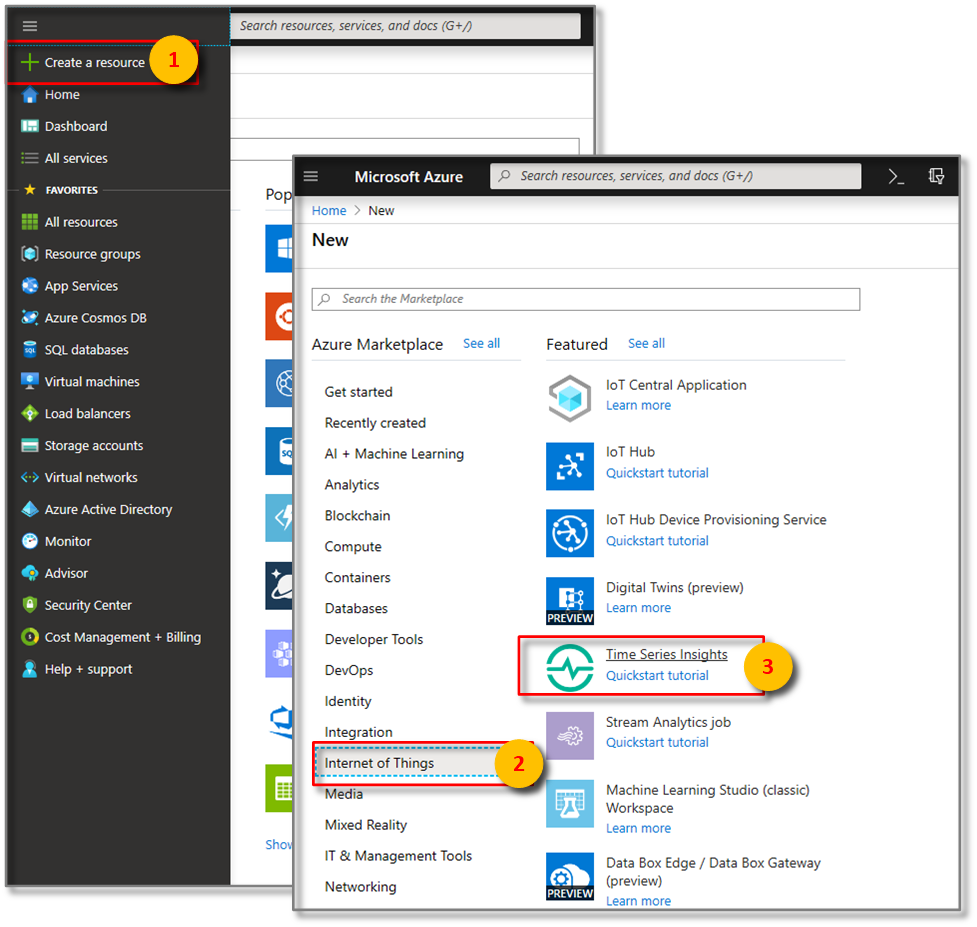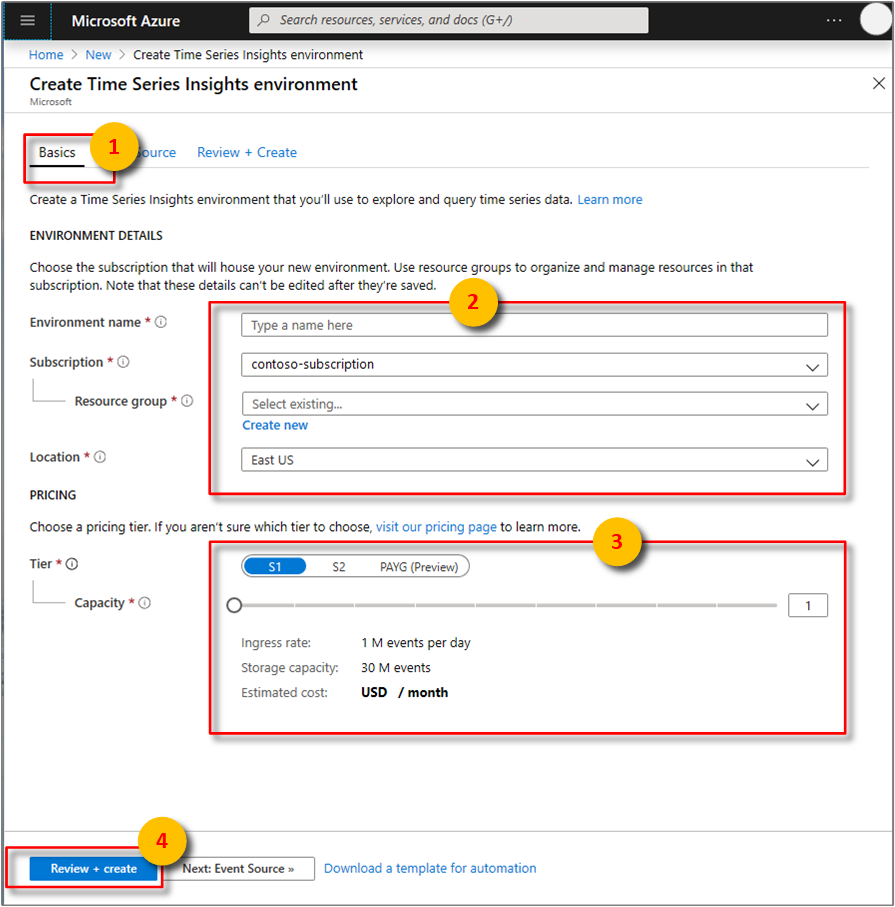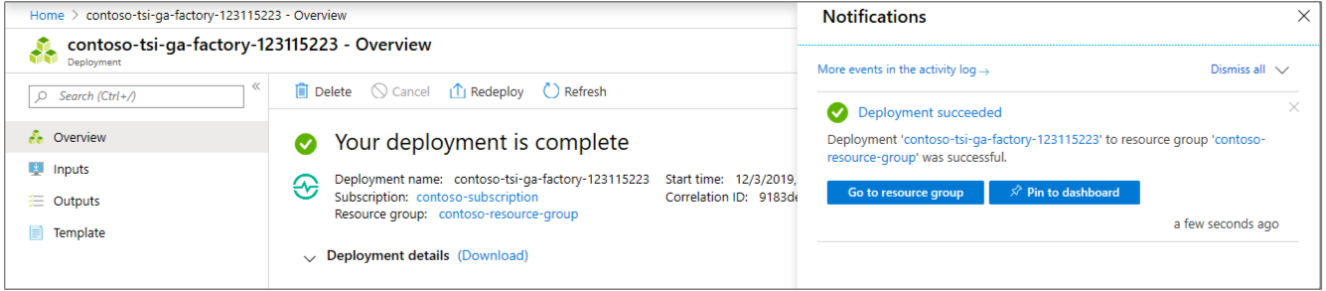Azure Portal에서 새 Azure Time Series Insights Gen1 환경 만들기
참고
TSI(Time Series Insights) 서비스는 2025년 3월 이후에 더 이상 지원되지 않습니다. 가능한 한 빨리 기존 TSI 환경을 대체 솔루션으로 마이그레이션하는 것을 고려합니다. 사용 중단 및 마이그레이션에 대한 자세한 내용은 설명서를 참조하세요.
주의
이는 Gen1 문서입니다.
이 문서에서는 Azure Portal을 사용하여 새 Azure Time Series Insights 환경을 만드는 방법을 설명합니다.
Azure Time Series Insights를 사용하면 몇 분 만에 Azure IoT Hub 및 Event Hubs로 흐르는 데이터의 시각화 및 쿼리를 시작할 수 있으므로 몇 초 만에 대량의 시계열 데이터 쿼리가 가능합니다. 이 기능은 IoT(사물 인터넷) 규모에 맞게 설계되었으며 테라바이트 단위의 데이터를 처리할 수 있습니다.
환경을 만드는 단계
다음 단계에 따라 환경을 만듭니다.
Azure Portal에 로그인합니다.
+ 리소스 만들기 단추를 선택합니다.
사물 인터넷 범주를 선택하고 Time Series Insights를 선택합니다.
Time Series Insights 페이지에서 만들기를 선택합니다.
필수 매개 변수를 입력합니다. 다음 표에서는 각 매개 변수에 대해 설명합니다.
설정 제안 값 Description 환경 이름 고유한 이름 이 이름은 Time Series 탐색기에서 해당 환경을 나타내는 데 사용됩니다. Subscription 사용자의 구독 구독이 여러 개인 경우 이벤트 원본을 포함하는 구독을 선택합니다. Azure Time Series Insights에서 동일한 구독에 있는 Azure IoT Hub와 Event Hub 리소스를 자동으로 검색할 수 있습니다. Resource group 새로 만들기 또는 기존 항목 사용 리소스 그룹은 함께 사용되는 Azure 리소스 컬렉션입니다. 예를 들어 이벤트 허브 또는 IoT Hub를 포함하는 기존 리소스 그룹을 선택할 수 있습니다. 또는 이 리소스가 다른 리소스와 관련이 없는 경우에는 새로 만들 수 있습니다. Location 이벤트 원본에 가장 가까운 위치 지역 외부로 데이터를 이동할 때 지역 간 및 영역 간 대역폭 비용이 추가되고 대기 시간이 늘어나지 않도록 하기 위해 이벤트 원본 데이터를 포함하는 동일한 데이터 센터 위치를 선택하는 것이 좋습니다. 가격 책정 계층 S1 필요한 처리량을 선택합니다. 최저 비용의 시작 용량을 사용하려면 S1을 선택합니다. 용량 1 용량은 선택한 SKU와 관련된 입력 속도, 스토리지 용량 및 비용에 적용되는 승수입니다. 환경을 만든 후 환경의 용량을 변경할 수 있습니다. 최저 비용을 원할 경우 용량 1을 선택합니다. 만들기를 선택하여 프로비전 프로세스를 시작합니다. 몇 분 정도 걸릴 수 있습니다.
배포 프로세스를 모니터링하려면 알림 기호(종 모양)를 선택합니다.
리소스 개요에서 배포 구성 설정을 확인합니다.
(선택 사항) 오른쪽 위 모서리에서 고정 아이콘을 선택하여 나중에 Azure Time Series Insights 환경에 간편하게 액세스할 수 있습니다.
다음 단계
환경을 보호하기 위한 데이터 액세스 정책 정의
Azure Time Series Insights 환경에 이벤트 허브 이벤트 원본 추가
이벤트 원본으로 이벤트 전송
Azure Time Series Insights 탐색기에서 사용자 환경을 확인합니다.